Struktura Datenpool
Datový fond má modulární strukturu a lze jej individuálně nakonfigurovat tak, aby splňoval požadavky projektu. Proto se v závislosti na projektu zobrazují různé karty, složky a funkce.
Autorizační systém řídí přístup k dokumentům, kartotékám a vytváření nových dokumentů, takže prvky datového fondu se mohou lišit pro různé uživatele v projektu.
Strukturu datového fondu, jako jsou moduly, složky, práva k vytváření a pracovní postupy, obvykle určuje klient v koordinaci s projektovým managementem a konzultanty. Změny nebo doplnění systému jsou koordinovány odpovědným projektovým manažerem v projektovém týmu a předávány správě datového poolu k zapracování. Není možné, aby uživatelé nebo pracovní postupy byli vytvářeni uživateli.
Modul
Dostupné moduly v datovém fondu jsou zobrazeny jako karty v záhlaví. Kliknutím na příslušnou záložku lze otevřít požadovaný modul.
V závislosti na konfigurační sadě mohou být v různých projektech k dispozici různé moduly. Kromě toho je také možné, že další moduly budou aktivovány až v průběhu projektu a rozšíří rozsah funkcí.
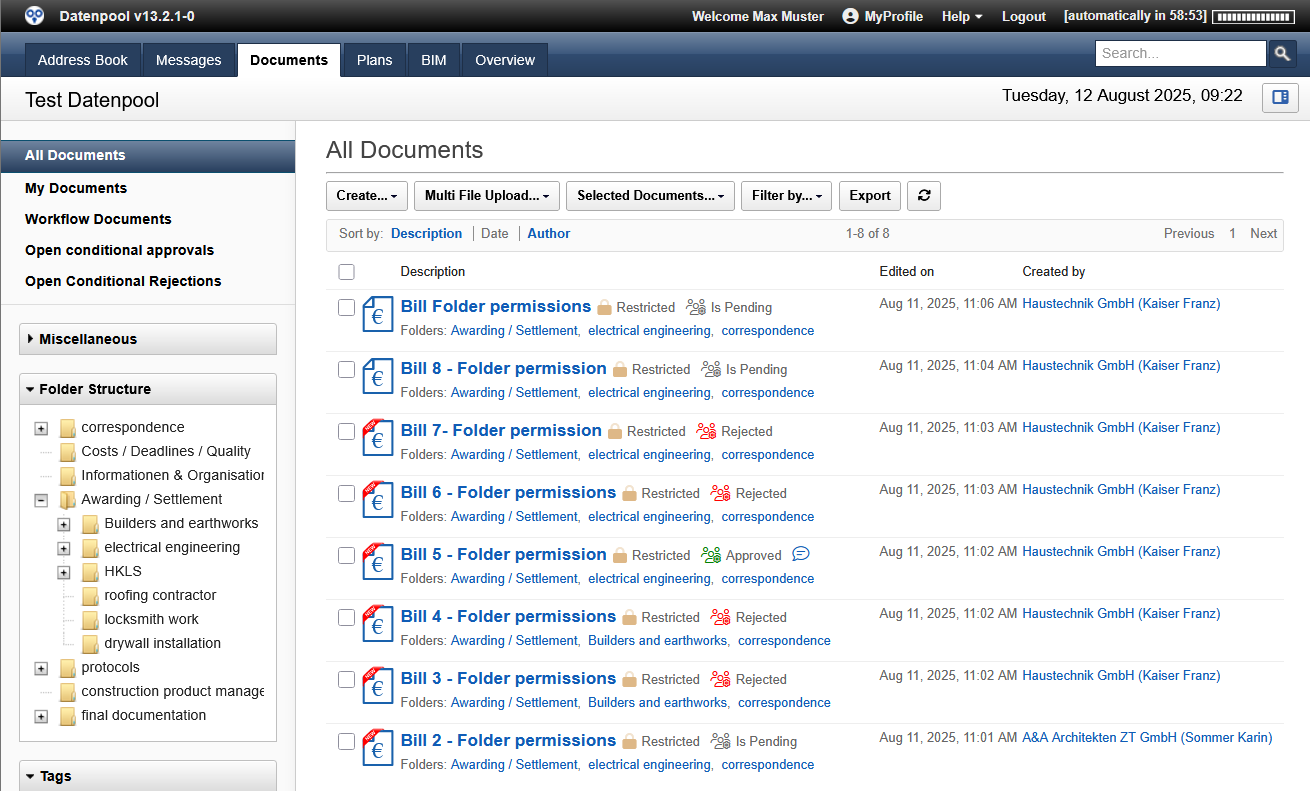 |
|---|
V datovém fondu jsou k dispozici následující moduly:
- Adresář
- Zpravodajství
- Dokumenty
- Plánuje
- BIM
- Přehled
- Archivovat
Pohledy, složky a štítky
V levém sloupci okna prohlížeče jsou navigační prvky pro zobrazení různých pohledů a také složky pro ukládání a klíčová slova.
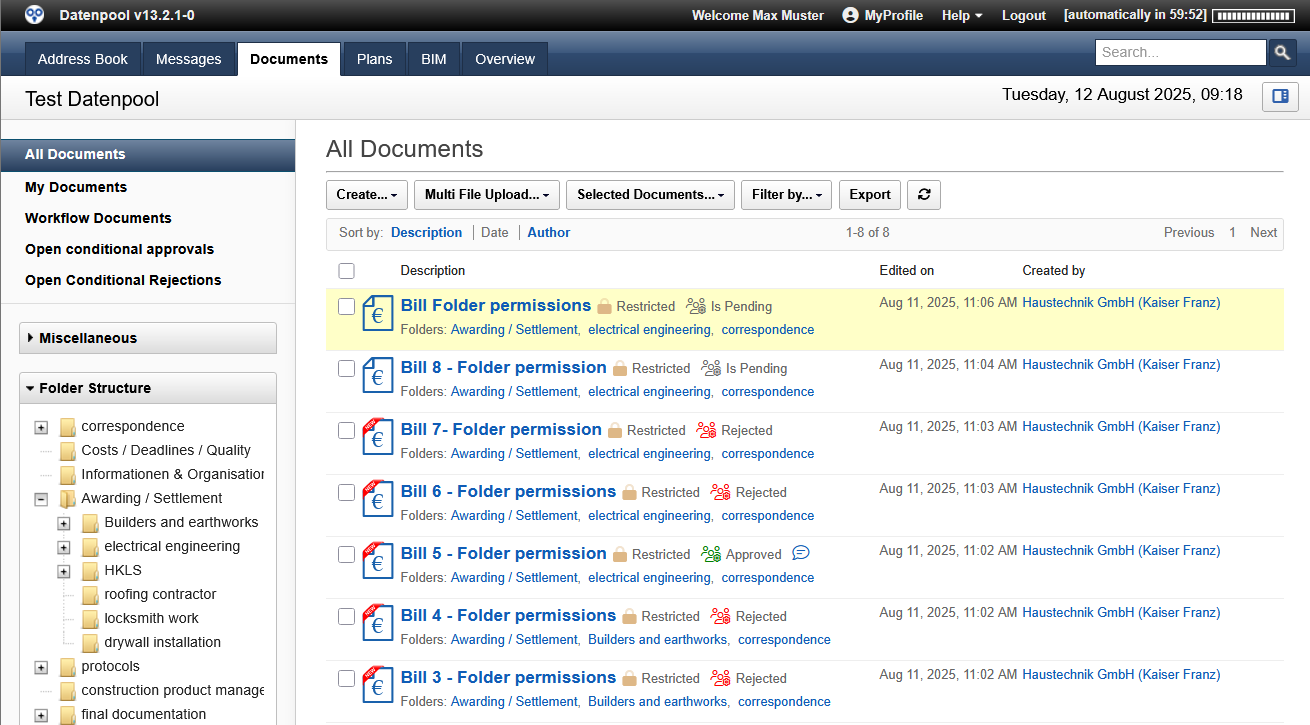 |
|---|
Když vyberete jedno ze zobrazení v Navigátoru, zobrazí se odpovídající dokumenty v datové oblasti vpravo.
- Všechny dokumenty:
- V zobrazení jsou zobrazeny všechny dokumenty, ke kterým má uživatel oprávnění ke čtení
- Vlastní doklady:
- V zobrazení jsou uvedeny všechny dokumenty vytvořené uživate-lem
- Workflow Dokumente:
- Zobrazení poskytuje přehled o všech dokumentech s pracovním postupem, které jsou aktuálně kontrolovány a ke kterým má uži-vatel oprávnění ke čtení.
- Otevřené podmíněné sdílení:
- Zobrazení zobrazuje všechny dokumenty, které byly po-dmíněně uvolněny, ale ještě nebyly revidovány tvůrcem.
- Archivované dokumenty:
- v zobrazení se zobrazí všechny dokumenty, které byly přesunuty do archivu.
- Následná opatření:
- V zobrazení jsou zobrazeny všechny aktivní následné kroky uži-vatele.
- Přehled Ke stažení:
- V zobrazení jsou zobrazeny všechny dokumenty s informacemi o stažení
Dokumenty náhledu lze dále filtrovat pomocí složek pro ukládání a klíčových slov. Struktura složek ve správě dokumentů a správě plánů může být organizována až do hloubky 15 úrovní a počet složek pro ukládání není omezen.
Nastavení šířky okna
Pokud je pole pro zobrazení složek pro ukládání příliš úzké, lze jej zvětšit myší. Chcete-li to provést, přesuňte ukazatel myši k pravému okraji pole, dokud se nezobrazí dvojitá šipka. Nyní podržte levé tlačítko myši a přetáhněte pole doprava, dokud nedosáhnete požadované velikosti.
Alternativně lze šířku okna definovat také v osobním profilu, nastavená hodnota se projeví při příštím přihlášení a v budoucnu bude výchozím nastavením.
Kapka
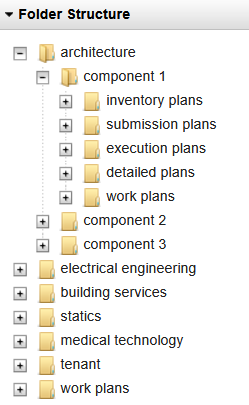 |
|---|
Kliknutím na složku pro ukládání se zobrazí pouze ty dokumenty, které jsou k této složce přiřazeny, bez ohledu na to, ve které z podsložek jsou umístěny.
To vám umožní vyhledávat dokumenty ve složce, aniž byste věděli, která z podsložek obsa-huje dokumenty, které hledáte.
Podrobnosti o tom, jak vyhledávat dokumenty, včetně kartotékačních složek, naleznete v kapitole "4.
Chcete-li otevřít složku pro archivaci, ve které již nejsou filtrovány dokumenty, klikněte na čtvereček se znaménkem plus nalevo od složky pro archivaci. Otevře se úroveň složky a zobrazí se složky pod ní.
Jako třetí prvek pro filtrování dat jsou v Tag Data Pool k dispozici mraky s klíčovými slovy . V závislosti na četnosti používaných výrazů se v Tag Cloudu zobrazují v různých velikostech. Pokud umístíte ukazatel myši na termín, aniž byste na něj klikli, zobrazí se také počet dostupných dokumentů.
Kromě veřejných klíčových slov má každý uživatel přístup k oblaku tagů s osobními klíčovými slovy – takzvaným post-itům .
Tato funkce vám dává možnost přiřadit osobní klíčová slova k libovolnému dokumentu, aby bylo možné strukturovat relevantní dokumenty. Osobní klíčová slova nejsou viditelná pro ostatní uživatele v systému.
Podrobnosti o tom, jak vyhledávat dokumenty včetně klíčových slov, naleznete v kapitole "4.
Datová oblast
Filtrované dokumenty se zobrazí v datové oblasti. Ve výchozím nastavení je seřazen podle data posledního uložení, přičemž nejnovější dokumenty jsou uspořádány nahoře. Alternativně můžete také řadit abecedně podle názvu dokumentů a podle autora.
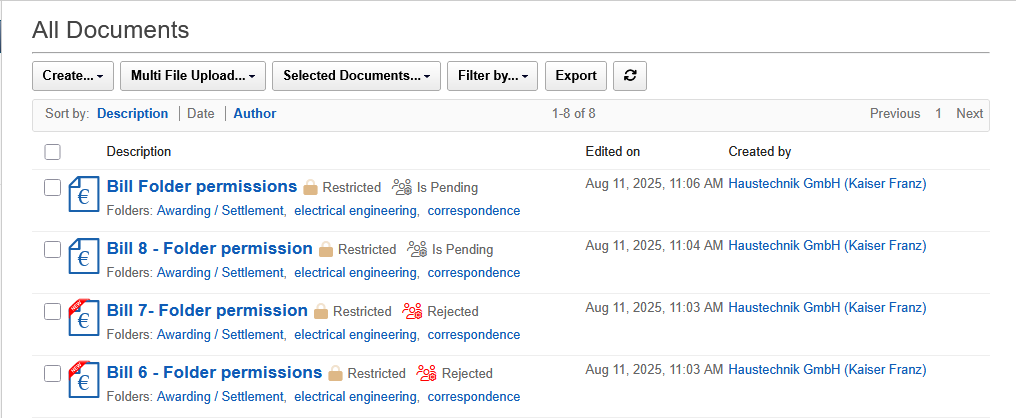 |
|---|
V datové oblasti lze otevřít kontejnery dokumentů a zobrazit podrobnosti, stáhnout přílohy souborů nebo přidat osobní klíčová slova. Kliknutím na název dokumentu se otevře kontejner.
Nepře�čtené dokumenty, které ještě nebyly otevřeny, jsou označeny červeným pruhem s nápisem "NOVÝ".
Jako alternativu k otevření dokumentu lze zobrazení také rozbalit a stáhnout přílohy souborů. Chcete-li dokument rozbalit, klikněte na dvojitou šipku vedle data úprav. Zobrazí se podrobnosti dokumentu s existujícími přílohami a kliknutím na název souboru se zahájí stahování přiloženého souboru.
Po otevření dokumentu se můžete pomocí tlačítka "Zavřít"
vrátit k poslednímu zobrazení. Naposledy nastavené filtry pro výběr dokumentů jsou systémem obnoveny a není třeba je znovu nastavovat.
Případně se můžete pomocí tlačítka "Zpět" v prohlížeči vrátit k poslednímu zobrazení, aniž byste ztratili poslední filtry, které jste použili.